Για να παρακολουθήσετε βίντεο στο Xbox 360 / Xbox One, μπορείτε να κατεβάσετε βίντεο από το Xbox Live Marketplace ή να μεταδώσετε βίντεο από τον υπολογιστή σας Windows Media Center χρησιμοποιώντας το Xbox 360 / Xbox One ως Media Center Extender.
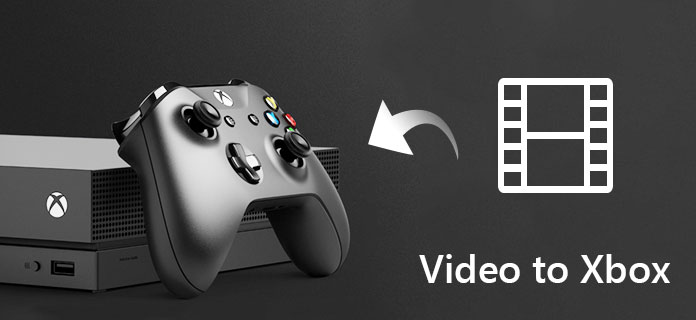
Αρχικά, πρέπει να γνωρίζετε εάν τα βίντεό σας υποστηρίζονται από Xbox. Παρακάτω αναφέρονται οι μορφές βίντεο που υποστηρίζονται από το Xbox.
Υποστηριζόμενες μορφές Xbox 360
Βίντεο WMV (* .wmv), WMV HD Video (* .wmv), MPEG Video (* .mp4), HD MPEG4 Video (* .mp4), H.264 Video (* .mp4), H.264 HD Video (* mp4 ), DivX HD Video (* .avi), DivX Video (* .avi), MPEG2 Video (* .mpg), MPEG2-PS HD Video (* .mpg), MPEG2-TS HD Video (* .ts), XviD Βίντεο (* .avi), XviD HD Video (* .avi)
Υποστηριζόμενες μορφές Xbox One
HD MPEG4 Video (* mp4), H.264 HD Video (* .mp4), WMV HD Video (* .wmv)
Πρόσθετο υλικό και λογισμικό
Θα χρειαστείτε είτε τον προαιρετικό σκληρό δίσκο Xbox 360 για λήψη και παρακολούθηση βίντεο από το Xbox Live Marketplace ή έναν υπολογιστή με το Microsoft Windows XP Media Center ως λειτουργικό σας σύστημα για τη ροή βίντεο από τον υπολογιστή σας.
Για υποστηριζόμενες μορφές βίντεο, μπορείτε να τις μεταδώσετε απευθείας στο Xbox από οποιονδήποτε υπολογιστή με το Windows Media Center. Για μη υποστηριζόμενες μορφές βίντεο, πρέπει να μετατρέψετε βίντεο για Xbox. Στη συνέχεια, θα σας δείξω πώς να μετατρέψετε βίντεο σε μορφές συμβατές με Xbox, ώστε να μπορείτε να παρακολουθείτε βίντεο στο Xbox 360 ή στο Xbox One άνετα.
Πρώτα απ 'όλα, κατεβάστε και εγκαταστήστε έναν μετατροπέα βίντεο Xbox στον υπολογιστή σας.
Aiseesoft Video Converter Ultimate παρέχει πολλές έτοιμες προεπιλογές για Xbox 360 και Xbox One. Είναι πιο εύκολο από ποτέ να μετατρέψετε βίντεο σε μορφές που υποστηρίζονται από το Xbox.
Βήμα 1 1. Σύρετε απευθείας τα αρχεία βίντεο σε αυτόν τον μετατροπέα Xbox για εισαγωγή αρχείων.

Βήμα 2 Επιλέξτε μια έτοιμη προεπιλογή για το Xbox 360 / Xbox One.

Βήμα 3 Κάντε κλικ στο κουμπί "Μετατροπή" για να ξεκινήσετε τη μετατροπή.

Βεβαιωθείτε ότι χρησιμοποιείτε την έκδοση του Windows Media Center που περιλαμβάνεται σε οποιοδήποτε σύστημα που αναφέρεται παρακάτω.
α) Windows 7 Ultimate, Professional, Home Premium ή Enterprise
β) Windows Vista Ultimate ή Home Premium
γ) Windows XP Media Center Edition 2005
Βήμα 1 Συνδέστε την κονσόλα σας στο οικιακό σας δίκτυο χρησιμοποιώντας ενσύρματη ή ασύρματη σύνδεση.
Βήμα 2 Κατάργηση προηγούμενων συνδέσεων (προαιρετικά)
Εάν στο παρελθόν συνδέσατε έναν υπολογιστή στην κονσόλα Xbox 360, θα πρέπει να καταργήσετε την υπάρχουσα σύνδεση.
Μπορείτε επίσης να διαβάσετε: Αναπαραγωγή όλων των αρχείων βίντεο στο Xbox 360 με Mac.
1. Ξεκινήστε το Windows Media Center.
2. Στο κάτω μέρος του μενού, κάντε κλικ στο Κάτω βελάκι, και κάτω από καθήκοντα, Κλίκ ρυθμίσεις.
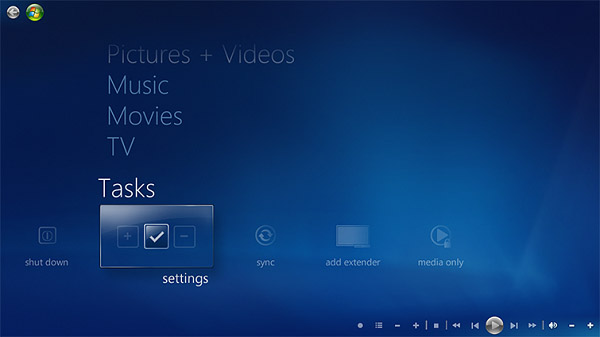
3. κλικ Extender.
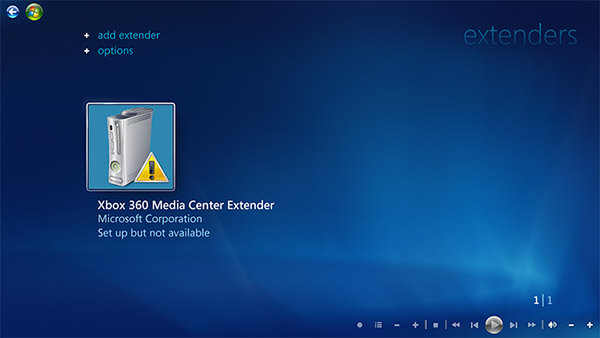
4. Κάντε κλικ στο Xbox 360 Media Center Extender.
5. Κάντε κλικ στο Κατάργηση εγκατάστασης.
6. Κάντε κλικ στο κουμπί Επόμενο.
1. Μεταβείτε στις Ρυθμίσεις μου και, στη συνέχεια, επιλέξτε Σύστημα.
2. Επιλέξτε Υπολογιστές.
3. Επιλέξτε Windows Media Center.
4. Επιλέξτε Αποσύνδεση.
5. Πατήστε το κουμπί B στον ελεγκτή σας για να επιστρέψετε στον Πίνακα ελέγχου Xbox.
Βήμα 3 Προσθέστε την κονσόλα Xbox στο Windows Media Center
1. Στο Xbox 360, μεταβείτε στις Εφαρμογές, επιλέξτε Οι εφαρμογές μου και, στη συνέχεια, επιλέξτε Windows Media Center. Επιλέξτε Συνέχεια και, στη συνέχεια, γράψτε το 8ψήφιο πλήκτρο ρύθμισης.
2. Ξεκινήστε το Windows Media Center στον υπολογιστή σας και μεταβείτε στην ενότητα Εργασίες. Κάντε κλικ στην επιλογή Προσθήκη επέκτασης, εισαγάγετε το 8ψήφιο πλήκτρο εγκατάστασης και κάντε κλικ στο Επόμενο για να ολοκληρώσετε τη ρύθμιση
Βήμα 4 Ξεκινήστε το Windows Media Center στο Xbox σας
Πηγαίνετε στο Αιτήσεις, Επιλέξτε Οι εφαρμογές μου, Και στη συνέχεια επιλέξτε Windows Media Center. Θα χρειαστεί λίγος χρόνος για τη δημιουργία βιβλιοθηκών πολυμέσων. Μετά από αυτό, μπορείτε να παίξετε βίντεο στο Xbox.